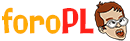Un archivo OGM es un contenedor. Dentro puede tener una pista de vídeo (codificada con cualquier códec) y una o más pistas de audio (con su correspondiente códec).
Es como un AVI: AVI no es ningún códec de compresión, sino que es contenedor. Dentro puede haber vídeo en Xvid, DivX, MPEG, MJPEG, Theora, Indeo, etc., y sonido en MP3, PCM, Vorbis, etc. Incluso puede no tener sonido. Pues el OGM es para lo mismo que el AVI, pero es mejor y además es un formato libre.
Aunque se puede usar cualquier códec, es muy común distribuir los OGM usando éstos:
Para el vídeo: Theora
Para el audio: Vorbis
Además, el OGM puede contener subtítulos y más cosas.
tambien puedes conversrlo a fichero avi:usa el VirtualDubMod
1-- Cargamos el fichero OGM en el VirtualDubMod desde Menú File->Open Video file...
2-Una vez cargado el fichero que queremos convertir, vamos a visualizar la lista de las pistas de audio que tiene el fichero OGM. Para ello, nos vamos al Menú Streams->StreamList
3-Nos saldrá una ventana con una lista de todas las pistas de audio que contiene el fichero OGM (que puede ser desde una única pista a varias)
4-Ahora debemos extraer la pista de audio en el idioma que nos interese a un fichero OGG que posteriormente convertiremos a formato WAV - PCM 44100Hz Estéreo si vamos a crear un CVCD o a MP3 si queremos un AVI. Para hacerlo, basta con escoger la pista de audio que nos interese (pulsando con el ratón sobre ella) y pulsar el botón Demux. VirtualDubMod nos preguntará en que ruta deseamos grabar el fichero OGG. (NOTA: En principio no es posible distinguir cual es la pista de audio que nos interesa, aunque en los video con varias pistas de audio, la primera suele ser en castellano y las demás en otros idiomas)
Ahora debemos convertir el sonido del archivo OGG que acabamos de crear a formato que deseemos. Para ello puedes usar el programa de conversión que más te guste. A mí, personalmente, el que más me gusta es el dbPowerAmp que además es gratuito (En
https://www.dbpoweramp.com podrás encontrar este programa y el pluging para que soporte el formato OGG). Además con el dbPowerAmp podemos normalizar el audio directamente mientras realizamos la conversión, y de paso nos aseguramos que el audio tiene un volumen adecuado. La conversión se deberá realizar a MP3 si queremos crear un archivo AVI o a WAV 44.100Hz Estéreo 16 bits para crear un CVCD o DVD. Si realizas la conversión a WAV con otro programa que no admita normalización, es muy aconsejable que luego uses el WAV Normalize 0.25, que puedes encontrar en al sección de descargas de las FAQ's.
Una vez finalizada la conversión del audio, volvemos al VirtualDubMod y deshabilitamos todas las pistas de audio que tenga el archivo; Para hacer esto, basta con hacer click sobre cada una de las pistas de audio de la lista y pulsando el botón Disable
Después, añadimos el archivo de sonido tratado por nosotros a partir de la pista de sonido OGG original (bien en WAV o en MP3), pulsando el botón Add
5-Y ahora sólo falta grabarlo en formato AVI, desde el Menú File->Save As..
NOTA: En este punto podemos recodificar el video si así lo deseamos, escogiendo en Video Mode la opción Full Processing Mode, y en Compresion el codec de video que queramos